Questo post è una risposta ai commenti travolgenti su Meld (e altri strumenti) nel mio precedente articolo sul confronto dei file di testo e sugli strumenti di fusione. Sebbene la mia intenzione non fosse quella di concentrarmi solo sul testo del codice ma anche di presentare qualcosa di utile anche a editor di parole e scrittori, ma la comunità dei programmatori si è opposta alla "superficialità" del post precedente, quindi eccoci con la parte 2.
Combinazione
Avvia Meld e premi il pulsante "File Comparison" situato al centro. Quindi, premi i due pulsanti che sono appena apparsi sotto le opzioni di avvio e scegli i file che desideri confrontare.
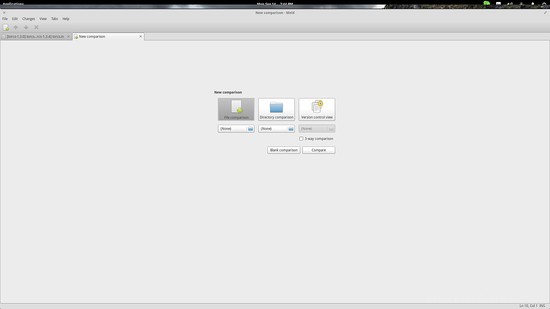
Dopo che i file sono stati caricati, Meld indica chiaramente tutte le differenze tra i due file sulla sua interfaccia ordinata. I pulsanti freccia sul pannello superiore possono essere utilizzati per passare alla differenza precedente/successiva. Nel menu "Modifiche" situato nel pannello superiore, troverai le opzioni di unione. Tuttavia, sono disponibili solo voci valide.
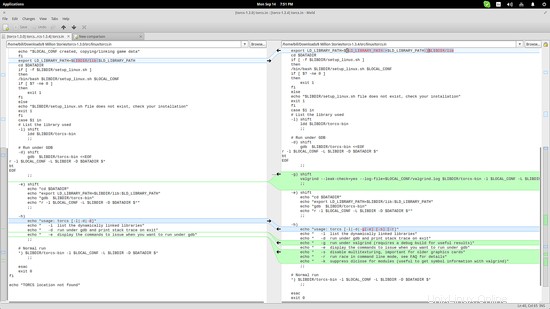
Meld supporta anche l'evidenziazione della sintassi per una più facile revisione del testo. Seleziona il menu "Modifica" in alto e scegli le "Preferenze". Da lì, scegli la prima scheda (Editor) e seleziona la voce "Usa evidenziazione della sintassi" per abilitare la funzione.
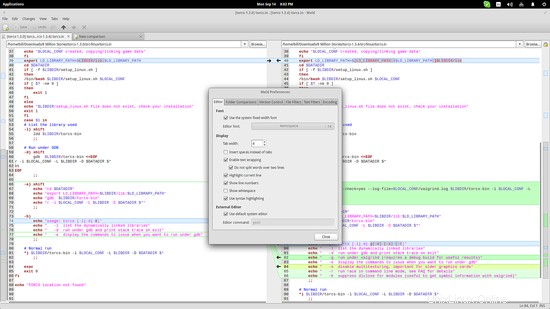
Puoi anche aggiungere un terzo file per il confronto spuntando l'opzione "Confronto a 3 vie" nella schermata iniziale. I confronti delle cartelle sono possibili anche su Meld.
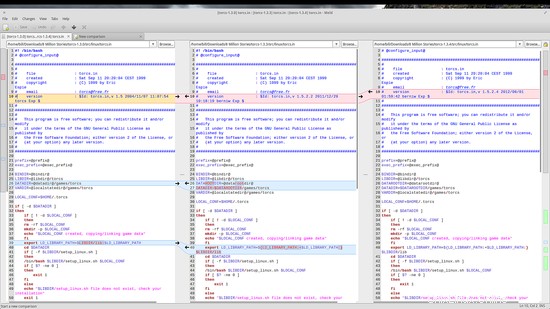
Vim
Un'altra scelta (apparentemente) popolare per il confronto del testo è il comando "vimdiff". Apri un terminale nella posizione dei due file di testo e digita il comando vimdiff seguito dai due nomi di file:“vimdiff filename_one.h filename_two.h”
Questo visualizzerà i due file con l'evidenziazione sulle modifiche. È inoltre disponibile l'evidenziazione della sintassi in modo da poter sfogliare e leggere facilmente i file. Puoi anche aggiungere più di due file di testo al comando se hai spazio sufficiente per esso.
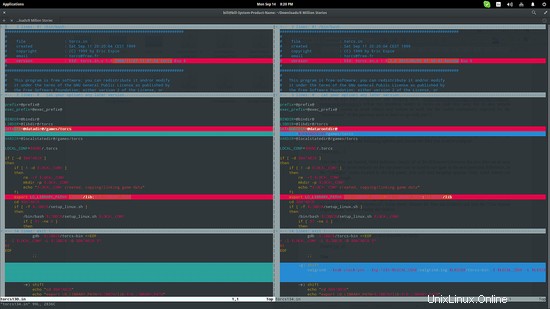
Se non ti piace il terminale, puoi sempre aprire Gvim e scegliere l'opzione “File/Split Diff” per caricare i file di testo.
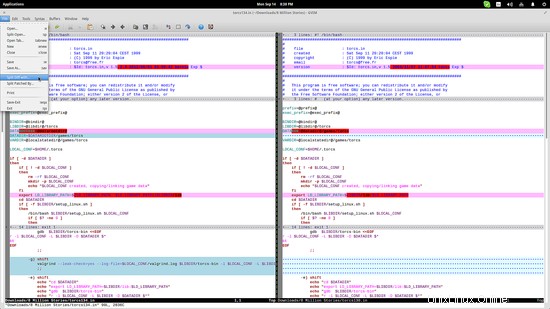
Ci sono alcuni comandi vimdiff che puoi usare per unire il testo dei file confrontati. Per unire le modifiche da destra a sinistra si può utilizzare il parametro “do”, mentre il contrario si fa con il comando “dp”. Prima di procedere all'unione, tuttavia, potresti voler passare alle modifiche (successive/precedenti) per un'ultima revisione. Questo viene fatto con "[c" e "]c" che corrispondono alla modifica "precedente" e "successiva".
Se quanto sopra non è ancora quello che stavi cercando, puoi anche dare un'occhiata a Beyond Compare, Xxxdiff, Kompare e KDiff3. Hanno i loro pro e contro, ma generalmente funzionano tutti bene. Se dovessi scegliere uno strumento da entrambi i post, sceglierei Meld per la sua interfaccia grafica semplice e per l'evidenziazione "più bella" e più accurata.